windows10怎么不让电脑锁屏 win10系统如何彻底关掉自动锁屏
更新时间:2024-07-12 15:06:24作者:qiaoyun
电脑中有一个自动锁屏功能,电脑只要一段时间不动就会自动进入锁屏状态,但是很多人并不喜欢这个功能,就有不少windows10系统用户想知道怎么不让电脑锁屏呢,其实操作方法并不会难,想知道的用户们可以跟随着笔者一起来看看win10系统彻底关掉自动锁屏的详细方法吧。
方法如下:
1、点击win10开始菜单的“设置”。
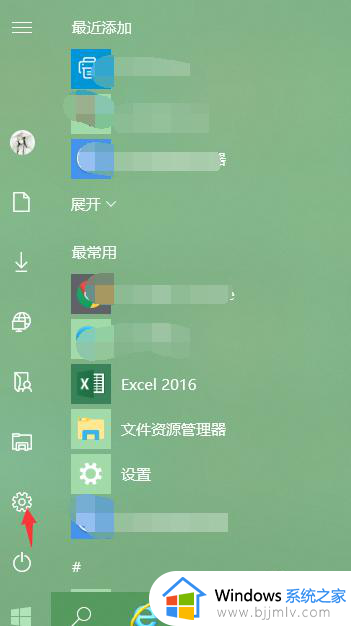
2、在windows10设置中,点击“系统”。
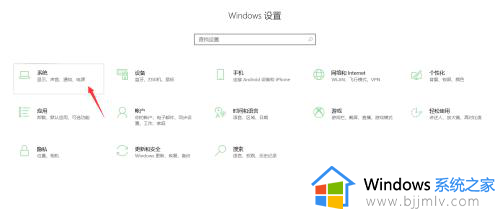
3、在“系统”中点击“电源和睡眠”。
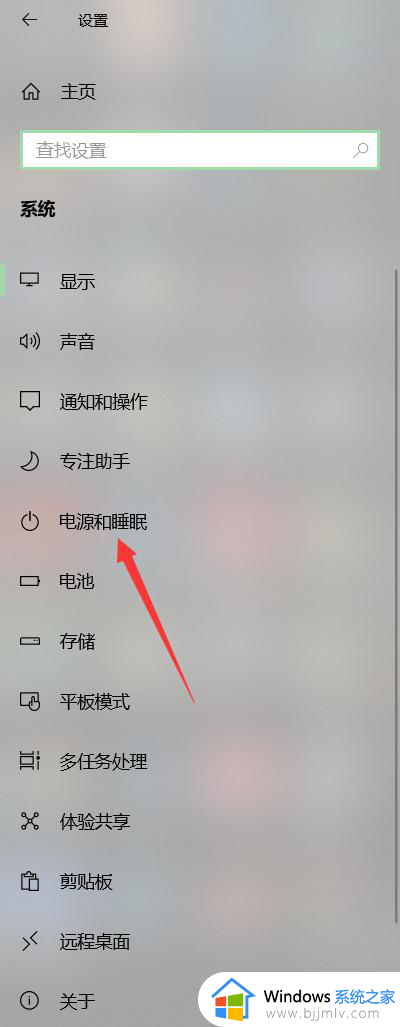
4、我们分别在屏幕下“使用电池”和“接通电源”的情况下,选择“从不”就可以自动关闭屏幕锁屏了。
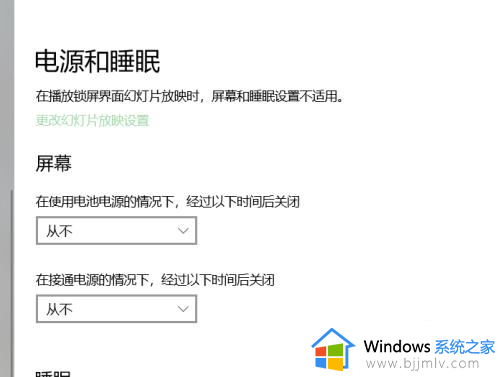
以上就是win10系统如何彻底关掉自动锁屏的详细内容,大家有需要的话可以参考上述方法步骤来进行关掉,希望帮助到大家。
windows10怎么不让电脑锁屏 win10系统如何彻底关掉自动锁屏相关教程
- win10自动锁屏密码如何关闭 win10彻底关掉自动锁屏密码教程
- win10自动锁定怎么关闭 win10如何彻底关掉自动锁定
- windows10电脑锁屏怎么取消掉?windows10关闭自动锁屏的步骤
- windows10如何关闭锁屏界面 win10系统关掉锁屏界面的步骤
- win10锁屏广告怎么彻底删除?win10锁屏界面广告怎么关掉
- windows10自动锁屏怎么关闭 windows10如何关闭自动锁屏
- win10不锁屏教程 win10如何关闭掉自动锁屏
- win10自动锁屏如何关闭 怎么关闭win10的自动锁屏
- win10桌面自动锁屏怎么设置?win10系统自动锁屏的设置方法
- win10怎么取消待机锁屏 如何把台式电脑的屏保和锁屏关掉
- win10如何看是否激活成功?怎么看win10是否激活状态
- win10怎么调语言设置 win10语言设置教程
- win10如何开启数据执行保护模式 win10怎么打开数据执行保护功能
- windows10怎么改文件属性 win10如何修改文件属性
- win10网络适配器驱动未检测到怎么办 win10未检测网络适配器的驱动程序处理方法
- win10的快速启动关闭设置方法 win10系统的快速启动怎么关闭
win10系统教程推荐
- 1 windows10怎么改名字 如何更改Windows10用户名
- 2 win10如何扩大c盘容量 win10怎么扩大c盘空间
- 3 windows10怎么改壁纸 更改win10桌面背景的步骤
- 4 win10显示扬声器未接入设备怎么办 win10电脑显示扬声器未接入处理方法
- 5 win10新建文件夹不见了怎么办 win10系统新建文件夹没有处理方法
- 6 windows10怎么不让电脑锁屏 win10系统如何彻底关掉自动锁屏
- 7 win10无线投屏搜索不到电视怎么办 win10无线投屏搜索不到电视如何处理
- 8 win10怎么备份磁盘的所有东西?win10如何备份磁盘文件数据
- 9 win10怎么把麦克风声音调大 win10如何把麦克风音量调大
- 10 win10看硬盘信息怎么查询 win10在哪里看硬盘信息
win10系统推荐